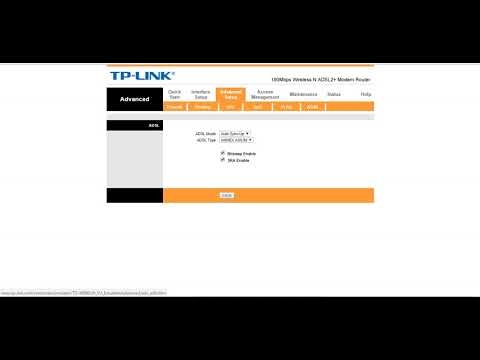لدى Netis جهازي توجيه متطابقين تقريبًا. هذه هي طرازي WF2419R و WF2419. الاختلاف الوحيد بينهما هو وجود دعم IPTV في النموذج الأول (الذي يحمل اسم R في اسمه). لقد تحدثت بالفعل بالتفصيل عن Netis WF2419R. يمكنك قراءة مراجعتي إذا كنت تفكر في شراء هذا الموجه. حسنًا ، بالنسبة لأولئك الذين اشتروا بالفعل أحد أجهزة التوجيه هذه ، قررت كتابة تعليمات مفصلة للإعداد. سأوضح لك كيفية الاتصال وتكوين Netis WF2419R و Netis WF2419 باستخدام مثال. أعتقد أنه لا فائدة من إصدار تعليمات منفصلة. لأنهم سوف يتحولون إلى نفس الشيء.

تحتوي أجهزة توجيه Netis على لوحة تحكم بسيطة للغاية. لا بد لي من الدخول إلى واجهة الويب ، والتي يمكنك الدخول إليها من خلال متصفح وتعيين جميع الإعدادات اللازمة. بالإضافة إلى أنها باللغة الروسية. يوجد أيضًا في المجموعة تعليمات مفصلة بلغات مختلفة ، والتي يمكنك من خلالها تكوين جهاز التوجيه بسهولة. ولكن إذا لم ينجح شيء ما بالنسبة لك ، فيمكنك دائمًا إجراء الإعداد وفقًا لتعليماتي. أو طرح سؤال في التعليقات.
بعض النقاط:
- قبل التكوين ، يُنصح بمعرفة نوع الاتصال الذي يستخدمه مزودك. هل يرتبط بعنوان MAC. تحتاج إلى معرفة اسم المستخدم وكلمة المرور للاتصال (إذا لم يكن لديك IP ديناميكي).
- يشار إلى اسم المصنع للشبكة وكلمة المرور وعنوان إدخال الإعدادات أسفل جهاز توجيه Netis WF2419R أو Netis WF2419.
- لا تحتاج إلى اتصال بالإنترنت للدخول إلى لوحة تحكم جهاز التوجيه. يحتاج فقط إلى الاتصال بجهاز التوجيه.
- إذا كان لديك اتصال عالي السرعة تم إعداده على جهاز الكمبيوتر الخاص بك ، فأنت لست بحاجة إليه الآن. بمجرد التهيئة ، سيتم إنشاء هذا الاتصال بواسطة جهاز التوجيه.
أولاً ، نربط كل شيء:
قبل الشروع في تكوين Netis WF2419 ، يجب عليك أولاً توصيله. نقوم بتوصيل الطاقة بجهاز التوجيه. في منفذ WAN (الأزرق) ، تحتاج إلى توصيل كبل من الموفر أو المودم.

بعد ذلك ، تحتاج إلى الاتصال بالموجه من الجهاز الذي تخطط للتهيئة من خلاله. إذا كان لديك جهاز كمبيوتر أو كمبيوتر محمول به منفذ LAN ، فمن الأفضل استخدامه. باستخدام الكبل المرفق ، قم بتوصيل جهاز الكمبيوتر الخاص بك بـ Netis WF2419.

إذا لم يكن من الممكن الاتصال عبر الكابل ، أو ستقوم بتهيئة Netis من هاتف أو جهاز لوحي ، فسنقوم بالاتصال عبر Wi-Fi. عندما يكون جهاز التوجيه جديدًا ، في إعدادات المصنع ، فإنه يوزع شبكة Wi-Fi بالاسم المشار إليه في الجزء السفلي من جهاز التوجيه نفسه. توجد أيضًا كلمة مرور للاتصال بهذه الشبكة. كلمة المرور القياسية هي كلمة المرور.

ما عليك سوى تحديد الشبكة على جهازك وإدخال كلمة المرور والاتصال.
إعادة ضبط إعدادات جهاز التوجيه Netis WF2419R
ربما تم تكوين جهاز التوجيه بالفعل. تم تغيير كلمة المرور واسم الشبكة وتعيين كلمة مرور لإدخال الإعدادات. في هذه الحالة ، حتى لا تتداخل المعلمات القديمة معنا ، يمكنك إعادة تعيين الإعدادات إلى إعدادات المصنع. للقيام بذلك ، اضغط باستمرار على الزر الافتراضي لمدة 15 ثانية.

إنه غارق في الجسم ، لذا ستحتاج إلى شيء حاد. اقرأ المزيد في هذا المقال.
اكتشفنا الاتصال. نتيجة لذلك ، لدينا الإنترنت والجهاز الذي سنقوم بتكوينه يجب أن يكون متصلاً بـ Netis. قد لا يتوفر الوصول إلى الإنترنت من خلال جهاز التوجيه. هذا أمر طبيعي في هذه المرحلة.
تكوين سريع لجهاز توجيه Netis WF2419 أو Netis WF2419R
فلنكمل. على الجهاز المتصل بالموجه ، افتح أي متصفح وانتقل إلى العنوانnetis.cc... يجب إدخال العنوان في شريط عنوان المتصفح.

إذا ظهر خطأ ولم تفتح الصفحة التي تحتوي على إعدادات جهاز التوجيه ، فحاول الانتقال إلى العنوان 192.168.0.1... اقرأ المزيد في المقال: كيفية إدخال إعدادات جهاز التوجيه Netis.
إذا لم تتمكن من الوصول إلى الإعدادات ، فقم أولاً بإعادة تعيين إعدادات جهاز التوجيه (كتبت عن هذا أعلاه) ، ثم جرب النصائح الواردة في هذه المقالة.
يجب أن تفتح صفحة البداية ، حيث يمكنك تعيين جميع المعلمات الضرورية تقريبًا. وهي: قم بإعداد اتصال بالإنترنت وشبكة Wi-Fi.
هناك قسمان:
- نوع الاتصال بالإنترنت. تحتاج إلى تمييز نوع الاتصال الذي يستخدمه موفر خدمة الإنترنت. اذا هذا ديناميكية IPثم كل شيء يجب أن يعمل على الفور. ما لم يكن مزود خدمة الإنترنت الخاص بك ملزمًا بعنوان MAC. في هذه الحالة (إذا كان الموجه متصلًا عن طريق الكبل بالكمبيوتر الذي يرتبط به الإنترنت) ، حدد مربع الاختيار "Clone MAC" ، أو انظر إلى عنوان MAC على جهاز التوجيه وقم بتسجيله مع الموفر (عن طريق الهاتف أو في حسابك الشخصي). رقم تعريف حاسوب ثابت - نادر جدا. PPPOE هو نوع اتصال شائع. تحتاج إلى تعيين اسم مستخدم وكلمة مرور (يوفرهما المزود). اذا كنت تمتلك L2TPأو PPTP، فأنت بحاجة إلى الانتقال إلى الإعدادات المتقدمة (الزر "متقدم") وفي قسم "الشبكة" - "WAN" قم بتهيئة الاتصال المطلوب.
- إعداد اتصال لاسلكي. هنا تحتاج فقط إلى تعيين اسم لشبكة Wi-Fi وكلمة مرور. ابتكر كلمة مرور جيدة وأدخلها في الحقل المناسب. من المستحسن أيضًا كتابته في مكان ما.
مثله:

احفظ الإعدادات بالنقر فوق الزر "حفظ". سيتم حفظ كل شيء دون إعادة التشغيل. ستظهر شبكة تحمل اسمًا جديدًا (إذا قمت بتغييرها). للاتصال الذي تحتاج إلى استخدام كلمة المرور المحددة. يجب أن يعمل الإنترنت عبر Netis WF2419R بالفعل. إذا لم ينجح الأمر ، فانتقل إلى الإعدادات وتحقق من الاتصال بالموفر.
إعدادات Netis المتقدمة
لفتح الصفحة بجميع الإعدادات ، انقر فوق الزر "متقدم".

كل شيء بسيط هنا. في علامة التبويب "الشبكة" - "WAN" ، يمكنك تكوين الاتصال بالموفر (الى الانترنت).

نغم شبكة Wi-Fi، يمكنك تعيين أو تغيير كلمة مرور Wi-Fi ، وتغيير القناة ، وما إلى ذلك في علامة التبويب "الوضع اللاسلكي". هناك يمكنك أيضًا تغيير وضع تشغيل جهاز التوجيه إلى مكرر ، عميل ، جسر WDS.

هذه كلها الإعدادات الأساسية والأكثر ضرورة. أوصي أيضًا بتعيين كلمة مرور تحمي صفحة إعدادات جهاز التوجيه الخاص بك.
تعيين كلمة مرور لواجهة الويب
انتقل إلى قسم "النظام" - "كلمة المرور". أدخل اسم المستخدم الخاص بك (على سبيل المثال ، admin) وأدخل كلمة المرور مرتين. تأكد من كتابة كلمة المرور حتى لا تضطر إلى إعادة تعيين الإعدادات لاحقًا.

انقر فوق حفظ. الآن ، عند الدخول إلى لوحة التحكم ، سيطلب جهاز التوجيه اسم مستخدم وكلمة مرور.

الإعدادات محمية بشكل آمن. ولن يتمكن أحد من الوصول إليها.
هذا كل ما هو مطلوب لتكوين جهاز التوجيه الأساسي. ربما لاحظت أن صفحة الإعدادات تحتوي على العديد من المعلمات والوظائف المختلفة وما إلى ذلك. ولكن كقاعدة عامة ، لا يحتاجها المستخدم العادي. ومن الأفضل عدم تغيير أي شيء هناك ، دون داع.
ربما لا تزال لديك بعض الأسئلة حول تكوين أجهزة توجيه Netis WF2419R أو Netis WF2419. يمكنك دائمًا طرح سؤال علي في التعليقات أدناه. يمكنك أيضًا مشاركة رأيك بخصوص أجهزة التوجيه هذه. هل أعجبك كل شيء ، ما هي عيوبه ، ربما واجهت بعض المشاكل. لا يوجد الكثير من المعلومات المفيدة أبدًا 🙂